ردگیری مفقود شدهها

در چنین شرایطی نهفقط تلفن همراه یا تبلت گرانقیمت خود را از دست دادهاید، بلکه ممکن است اطلاعات خصوصی و محرمانهای نیز روی آن ذخیره کرده باشید که به مراتب بیش از هر مبلغی ارزش داشته باشند و قرارگیری آنها در اختیار خرابکاران میتواند پیامدهای بسیار بدی را همراه داشته باشد.
تصاویر، پیامها، فهرست مخاطبان، اطلاعات ایمیلها، کارتهای بانکی و بسیاری از اطلاعات دیگر جزو موارد محرمانهای است که با گم شدن یا سرقت دستگاههای هوشمند ممکن است در اختیار افراد خرابکار قرار گیرد.
هنگامی که تلفن همراه یا تبلت شما سرقت شد، اولین کار گزارش به پلیس و اپراتورهای شبکهای است که سیمکارت موجود در دستگاه را از آن تهیه کردهاید. دومین کار پس از اقدام ذکر شده، کمک گرفتن از گوگل است. که برای انجام این کار باید ابتدا تغییراتی در دستگاه هوشمند خود اعمال کنید تا بتوانید در چنین شرایطی به استفاده از خدمات کنترل از راه دور توسط گوگل بپردازید. برای استفاده از این قابلیت به این روش عمل کنید:
توجه: سرویس Android Device Manager به شما این امکان را میدهد تا از راه دور موقعیت دستگاه را روی نقشه مشاهده کنید، صدای زنگ دستگاه را فعال کنید، رمز آن را تغییر دهید، پیام دلخواهتان را روی صفحه دستگاه بهنمایش درآورید و حتی با استفاده از گزینه بازگشت به تنظیمات کارخانه، اطلاعات ذخیره شده روی حافظه دستگاه را پاک کنید.
1ـ از فهرست برنامهها به Settings مراجعه کرده و روی Security فشار دهید.
2ـ گزینه Device administrators را پیدا کنید و پس از فشار روی آن، در پنجره بهنمایش درآمده علامت چکمارک مقابل گزینه Android Device Manager را فعال کنید. (این قابلیت ممکن است در دستگاههای مختلف در منوهای دیگری باشد، اما میتوانید با کمی جستجو در بخش تنظیمات آن را جستجو و فعال کنید)
3ـ با فعال شدن قابلیت Android Device Manager میتوانید از هر رایانهای دستگاهتان را از راه دور توسط گوگل مدیریت کنید. برای استفاده از این قابلیت باید در زمان دلخواه، به سایت www.google.com/android/devicemanager بروید و با استفاده از نام کاربری و رمز عبوری که در گوگل دارید و در دستگاه هوشمندتان نیز آن را ذخیره کردهاید به محیط کاربری خود در گوگل وارد شوید. (بهعنوان مثال اگر در دستگاه خود از ایمیل jamejam@gmail.com استفاده میکنید، باید پس از مراجعه به لینک اشاره شده از همین نام کاربری و رمز عبور مربوط به آن استفاده کنید)
4ـ در اولین ورود خود به سرویس مدیریت دستگاههای اندرویدی روی گزینه Accept کلیک کنید.
5ـ با ورود به سرویس بالا، فهرست دستگاههایی که قابلیت ذکر شده را در آنها فعال کردهاید و کاربری یکسان گوگل در آنها فعال شده است، بهصورت پنجرههایی در سمت چپ برای شما بهنمایش درخواهند آمد. گزینههای مختلفی برای هر دستگاه در اختیار شما قرار میگیرد که عبارتند از:
ـ موقعیتیابی: در بالا سمت راست، آیکون نمایش موقعیت به چشم میخورد. میتوانید با کلیک روی این آیکون آخرین موقعیت دستگاه را درخواست کرده و موقعیت دریافتی را روی نقشه مشاهده کنید. توجه کنید برای استفاده از این قابلیت باید پیشتر قابلیت دریافت موقعیت توسط گوگل را در دستگاه خود فعال کرده باشید. همچنین در صورتیکه دستگاه شما با دیتای شبکه از روی سیمکارت یا ارتباط وایرلس یا دیگر روشها به اینترنت متصل باشد، موقعیتیابی صورت گرفته و نتیجه برای شما ارسال خواهد شد. در غیر اینصورت (ارتباط نداشتن با اینترنت، خاموش بودن دستگاه و...) درخواست شما ثبت شده و بهمحض ارتباط یافتن دستگاه به اینترنت، موقعیت برای شما ارسال میشود.
ـ بهصدا درآوردن دستگاه: گزینه Ring زنگ دستگاه را به مدت پنج دقیقه با بیشترین شدت صوت بهصدا درخواهد آورد. به کمک این قابلیت میتوانید از موقعیت احتمالی گوشی یا تبلت خود که در منزل یا محل کار آن را گم کردهاید، باخبر شوید. پس بهجای جستجو در اتاقهای مختلف و زیر میز و... پیشنهاد میکنیم هنگامی که فراموش کردید دستگاه را کجا قرار دادهاید، زنگ آن را به صدا درآورید تا از محل آن مطلع شوید.
ـ تغییر رمز و نمایش پیام دلخواه: گزینه Lock برای قفل کردن دستگاه کاربرد دارد. اگر دستگاهتان تا بهحال رمز نداشته یا رمز آن ساده است و فکر میکنید افرادی که دستگاه را پیدا کنند براحتی رمز آن را میشکنند، میتوانید با کلیک روی این گزینه، رمز دستگاه را تغییر دهید. علاوه بر اختصاص رمز جدید میتوانید پیامی را نیز به دلخواه خود تایپ کنید تا روی صفحه قفل به فردی که دستگاه شما را در اختیار دارد، نمایش داده شود. برای مثال میتوانید از او بخواهید دستگاه را به شما پس بدهد. یا آدرس و تلفن خود را برای برقراری ارتباط با شما برای او نمایش دهید.
پاککردن اطلاعات: آخرین گزینه یعنی Erase نیز در شرایطی مورد استفاده قرار میگیرد که بخواهید با پیشگیری از بروز مشکلات احتمالی و بدون خطر بازپسگیری دستگاه، اطلاعات آن را حذف کنید. با انتخاب این گزینه و تائید عملیات بازگشت به تنظیمات کارخانه، دستگاه شما ریست میشود و همه اطلاعات ذخیره شده روی حافظه دستگاه پاک میشود. همچنین پس از این عملیات قابلیت کنترل از راه دور نیز از دسترس شما خارج میشود، زیرا پس از بازگشت به تنظیمات کارخانهای، نه کاربری گوگل شما روی دستگاه وجود دارد و نه تنظیمات کنترل از راه دور روی دستگاه فعال است! (ضمیمه کلیک)
مریم بیگی فراهانی
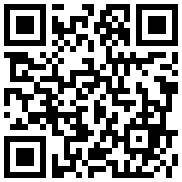
تازه ها



در یادداشتی اختصاصی برای جام جم آنلاین مطرح شد
جنبش مردمی سوریه

در یادداشتی اختصاصی برای جام جم آنلاین مطرح شد
زمان دیپلماسی برای حمایت از مقاومت



اصغر شرفی در گفتوگو با جام جم آنلاین:
دیگر در فوتبال کاری ندارم / با کوتولهها یکی نمیشوم

تینا چهارسوقی امین در گفتوگو با جام جم آنلاین:















